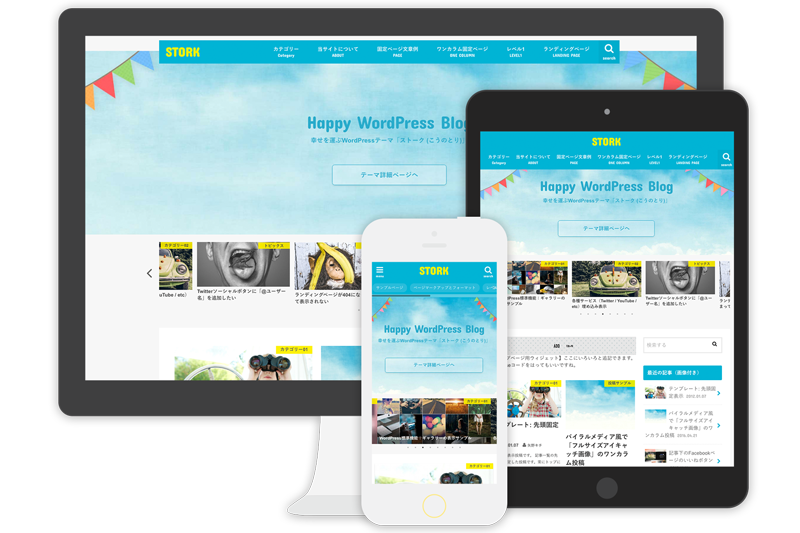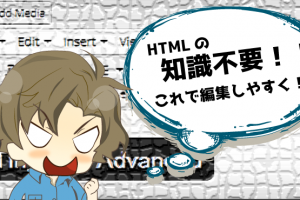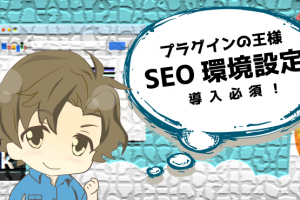最近は一般の企業勤めのサラリーマンもWEBサイトを作ったりするのが割と当たり前になってきました。
今回はこれからサイトを制作する方が必ず最初にすべきドメイン取得の方法をクリップタイムしていきます。



ドメインを取得する
ドメインとは、これから作るホームページのインターネット上の住所のことです。
ホームページをインターネット上に公開(みんなに見てもらえるような状態)するには、まずこの住所(ドメイン)が必要になります。
宛先のない年賀状が相手に届かないのと同じように、いくらイケてるホームページを作っても住所がなければ誰も見ることはできません。
ドメイン(住所)とは、WEBサイトを作るにあたってまず最初に必ず取得しなくちゃいけないものになります。

ドメイン(住所)を取得するには?
ドメインを取得するにはいくつか方法がありますが、ここではお名前ドットコムというサイトでの取得方法を解説します。
お名前.comでは、簡単に好きなドメイン(住所)を取得することができて、初期設定の分かりやすさや知名度の高さから、数多くのユーザーから信頼を置かれているドメイン取得サイトになります。


1)好きなドメインを検索して申込む
①まずはお名前.comのサイトへ。
お名前.com公式サイトはこちら↓
②↓TOPページ中央の検索窓で、好きなドメイン名を入力して検索してみましょう。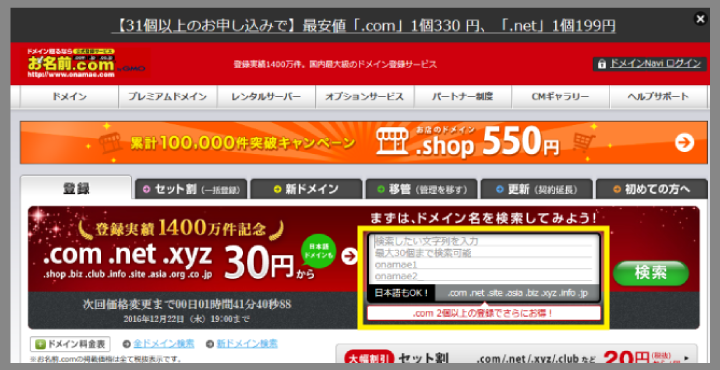
③↓ここでは、今入力した名前の最後に付く部分を選択していきます。
[.com]、[.net]、[.jp]などは、聞いたことある方も多いと思いますが、今では[.biz]や[.club]など様々な種類のドメインが誕生しています。
もし.comや.jpが選択可能なら、まずは王道でいってみましょう。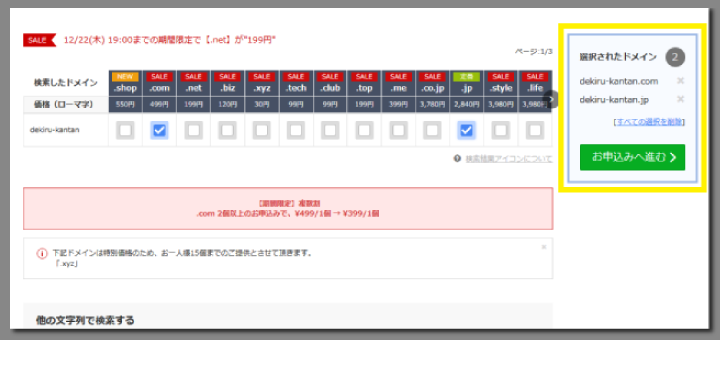
.comは商業組織用 / .netはネットワーク用 / .orgは非営利組織用
など、各ドメインによって大枠の定義はありますが、今はあまり深く考えずに利用されているのが現状です。
※各ドメインについて詳しく知りたい方はこちらで解説しています↓

スペルに誤りがないかしっかり確認したら、申込みに進むよ。
④↓お申込み内容の確認画面が出てきます。
何年契約をするのかを選択して、Whois情報公開代行のチェックボックスに必ずチェックを入れましょう。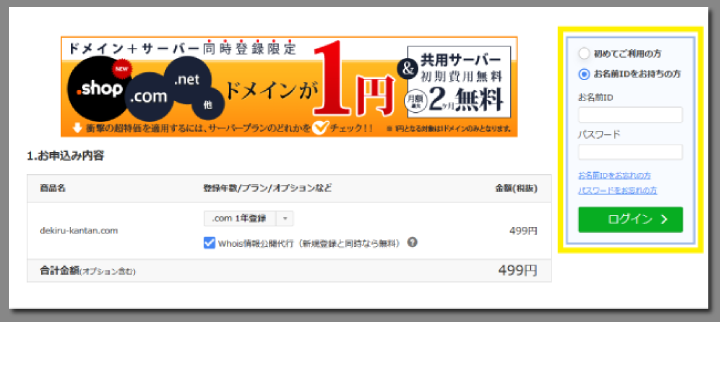

⑤↓下の方に、(2サーバー選択)という項目があちますが、サーバーは別でレンタルした方がお得なので今回は[利用しない]のままでOKです。
申込み内容を再度確認したら、右上の初めてご利用の方にチェックを入れて、メールアドレスとパスワードを入力して、次に進みましょう。
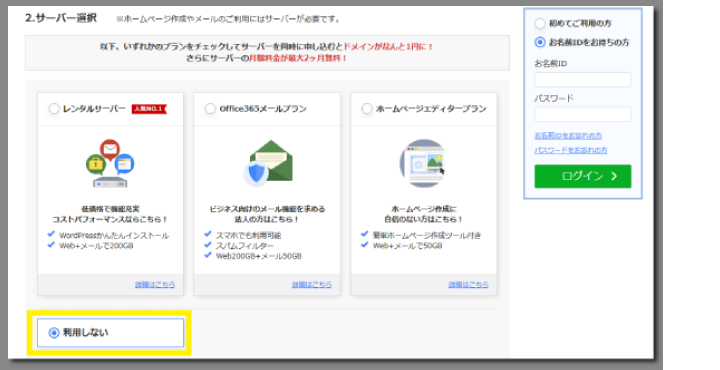
⑥↓次は必要事項の入力です。全てきっちり入力したら、確認して次に進みましょう。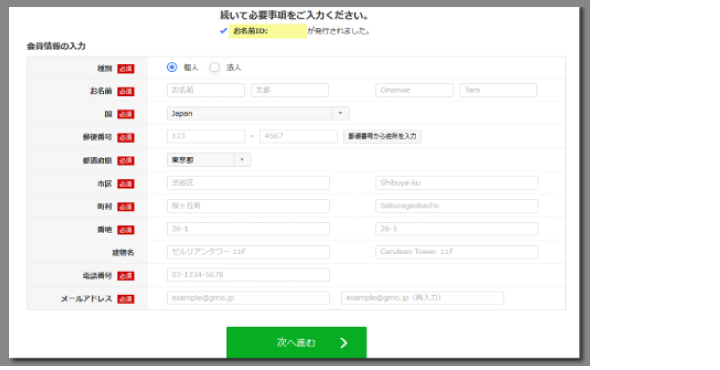
・[お名前.com]会員情報変更 完了通知
というメールが届きます、個人情報がぎっしり詰まったメールなので、しっかり保管しておきましょう。
⑦↓次は支払方法の選択。好きなものを選択し、右上の申込むへ。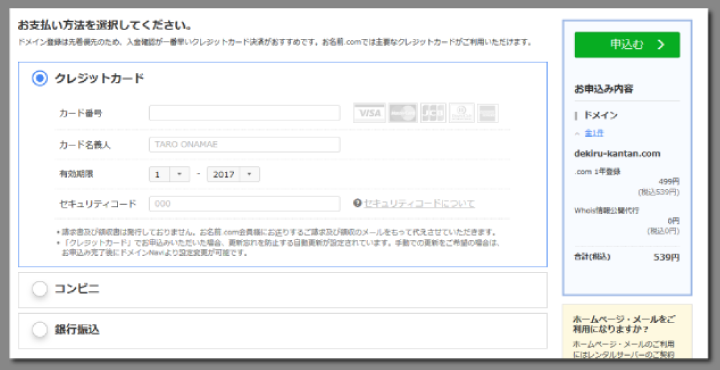
⑧↓申込み完了。
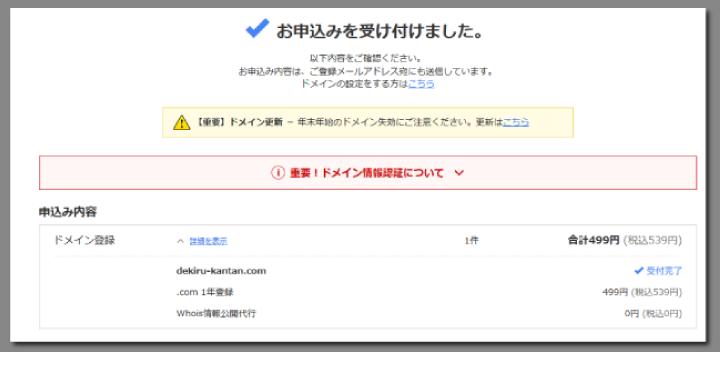
・[お名前.com]ドメイン登録 受付通知
・[お名前.com]ドメイン登録 料金ご請求明細
というメールが2通届きます。
2)ドメイン料金の支払い
支払い完了後、登録のメールアドレス宛に、
・[お名前.com]ドメイン登録 料金領収
・[お名前.com]ドメイン登録 完了通知
・[お名前.com]Whois情報公開代行 完了通知
と、3通メールが届きますので、これも大事に保管しましょう。
3)ドメイン取得完了

これでドメイン(住所)を取得することができたよ!
自分でネーミングを考え、自分で決めたドメインは愛着が湧くよね。これから大事に育てていこう。


これはまだドメインを取得しただけ。これからサーバーをレンタルして、ワードプレスサイトを作っていくんだからちゃんとついてきてよ!



当サイト『CLIPTIME』でも利用しているおすすめサービス
安定性抜群!安心運営のサーバー
「エックスサーバー」
当サイト管理人『うつけ』もエックスサーバーに変えてから5年以上使っていますが、
トラブルは一切ありません。WordPressを始めるならまず間違いありません。
認知度最高峰!安心管理
「お名前.com」
格安でドメインを取得できるお得なキャンペーンを頻繁に開催。国内最大級のドメイン登録サービスです。電話サポートが24時間無料なので、初心者でも安心して利用できます。